1、在插入选项卡中点击形状,选择其中的矩形。

2、按住shift键,在页面上绘制出一个正方形。

3、选中正方形,颜色填充为橙色,并设置为无边框。
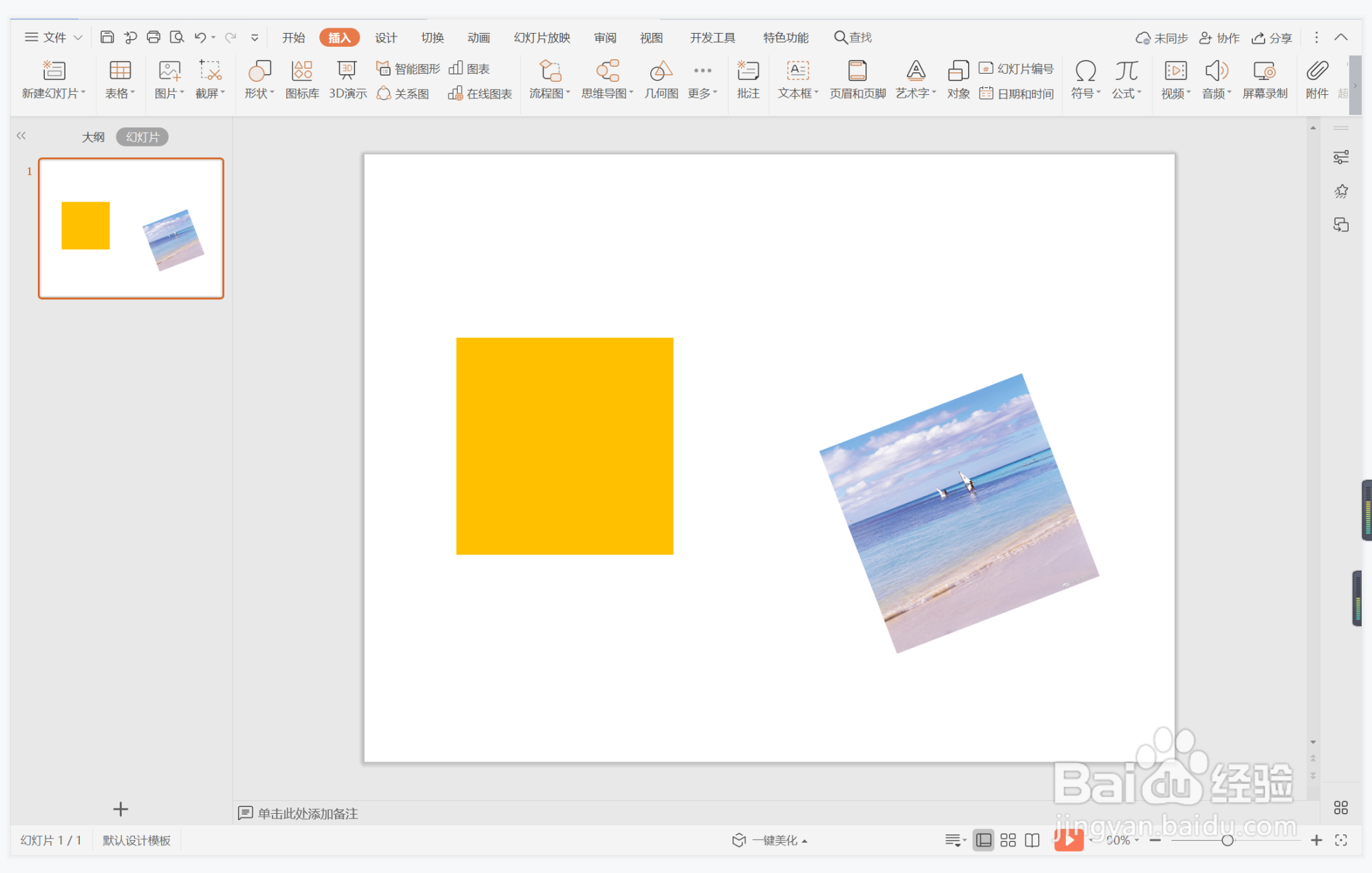
4、在插入选项卡中点击图片,选择其中的本地图片,插入一张合适的背景图片。

5、选中背景图片,调整其成为一个正方形,并与几何形状交错进行摆放。

6、在页面的右侧位置处,输入页面的标题和内容,这样橙色精致型图文排版就制作完成了。

时间:2024-11-02 05:13:24
1、在插入选项卡中点击形状,选择其中的矩形。

2、按住shift键,在页面上绘制出一个正方形。

3、选中正方形,颜色填充为橙色,并设置为无边框。
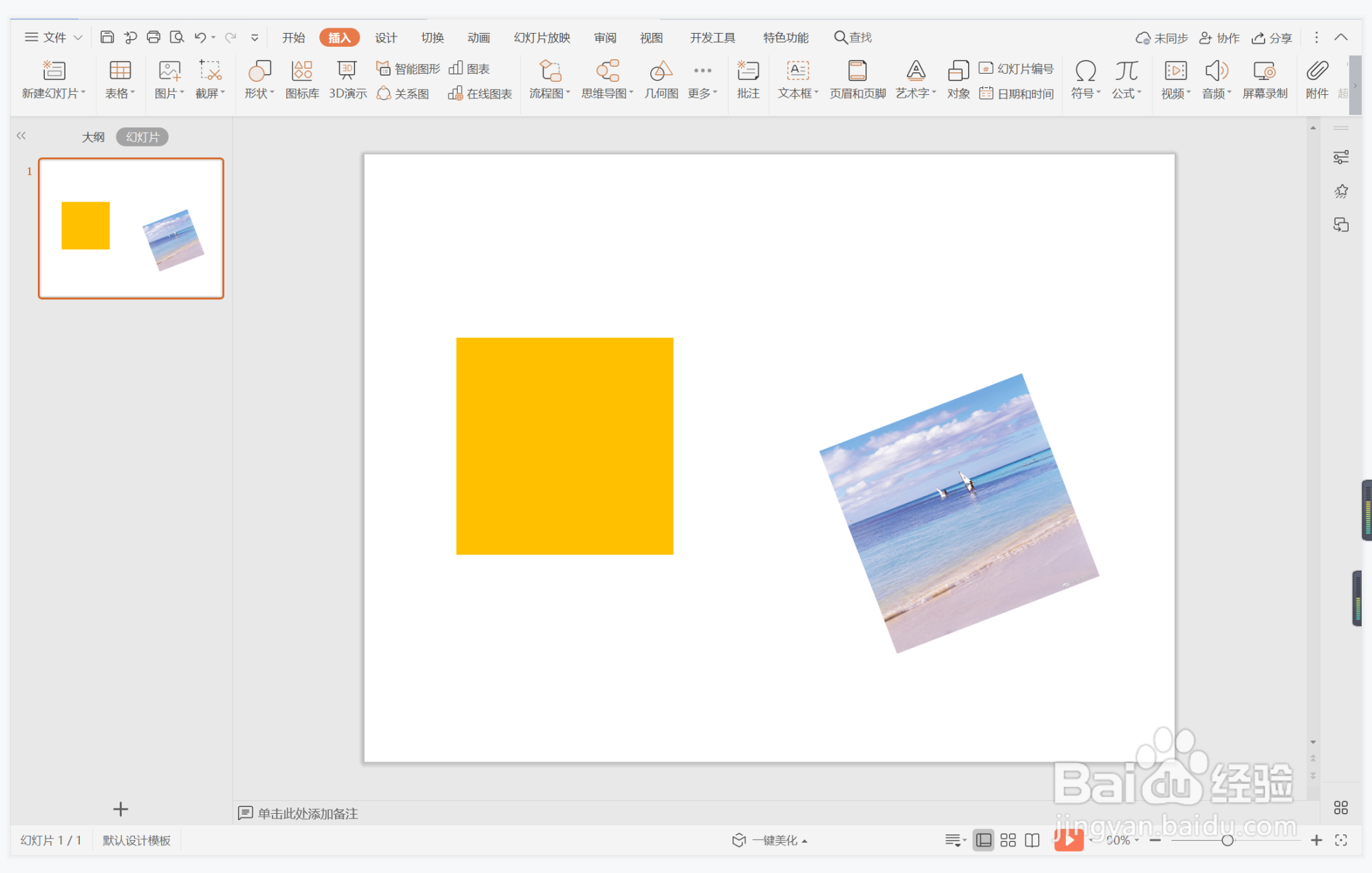
4、在插入选项卡中点击图片,选择其中的本地图片,插入一张合适的背景图片。

5、选中背景图片,调整其成为一个正方形,并与几何形状交错进行摆放。

6、在页面的右侧位置处,输入页面的标题和内容,这样橙色精致型图文排版就制作完成了。

